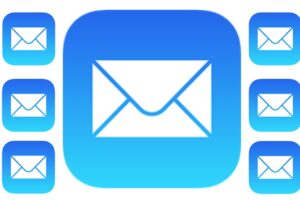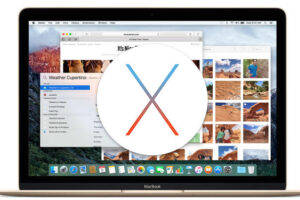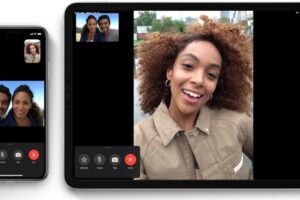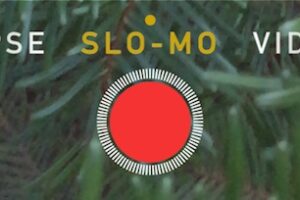Comment désactiver la détection des collisions sur l'iPhone et l'Apple Watch ?
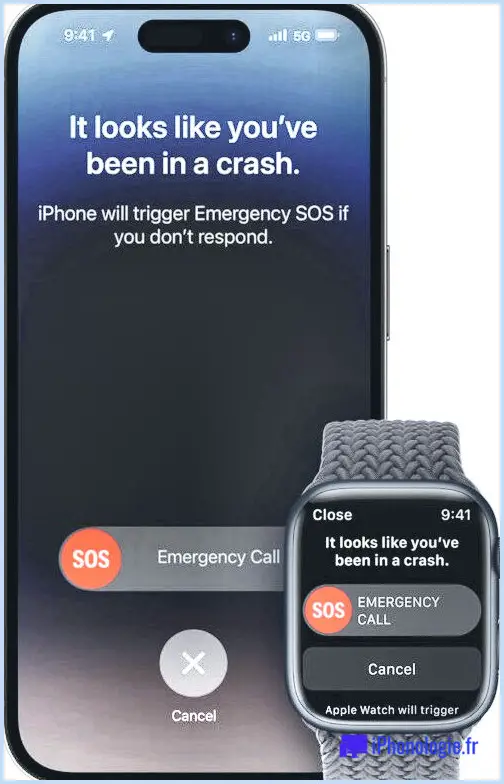
Certains utilisateurs d'iPhone et d'Apple Watch ont remarqué que la fonction de détection des collisions de leur appareil s'active de manière inappropriée lors d'activités qui n'impliquent pas d'accidents de voiture. Par exemple, certains utilisateurs constatent que la fonction de détection d'accident s'active sur les montagnes russes, lors de la pratique du ski ou du snowboard, lors de la pratique du VTT ou du vélo de route, du longboard, et de nombreuses autres activités physiques qui impliquent un certain degré de mouvement et de vitesse avec des arrêts brusques, des pauses ou des changements de direction.
Étant donné que la détection des collisions appellera automatiquement les services d'urgence en votre nom, certains utilisateurs peuvent souhaiter désactiver cette fonction pour éviter tout malentendu ou éviter d'épuiser les ressources d'urgence locales, ou au moins désactiver temporairement la fonction lorsqu'ils participent à des activités qui impliquent une vitesse avec des arrêts brusques.
Comment désactiver la détection des collisions sur l'iPhone ?
La détection des collisions est disponible sur l'iPhone 14, l'iPhone 14 Pro et les meilleurs modèles d'iPhone :
- Ouvrez l'application "Réglages" sur l'iPhone
- Allez sur SOS d'urgence
- Désactivez l'option "Appel après un crash grave".
Maintenant que la détection des collisions est désactivée, vous ne verrez plus votre iPhone contacter les services d'urgence lorsque vous participez à d'autres activités qui ne sont pas des accidents de voiture.
Vous pouvez vouloir réactiver la fonction lorsque vous avez terminé votre activité, ce qui peut être fait en retournant dans les mêmes réglages et en remettant " Appel après un accident grave " en position ON.
Comment désactiver la détection des crashs sur l'Apple Watch.
La détection de crash est disponible sur les derniers modèles d'Apple Watch Series 8 ou SE 2 ou mieux :
- Ouvrez l'application Réglages sur l'Apple Watch (ou l'application Watch sur l'iPhone).
- Allez sur SOS
- Allez dans Détection des collisions et désactivez "Appel après une collision grave".
Maintenant, la détection de crash est désactivée sur l'Apple Watch aussi.
Apple décrit la fonction de détection de crash comme suit sur son site web :
Lorsque votre iPhone détecte un grave accident de voiture, il affiche une alerte et lance automatiquement un appel téléphonique d'urgence après 20 secondes, sauf si vous annulez. Si vous ne réagissez pas, votre iPhone diffusera un message audio destiné aux services d'urgence, qui les informera que vous avez subi un grave accident et leur donnera vos coordonnées latitudinales et longitudinales avec un rayon de recherche approximatif.
Lorsqu'un accident est détecté, Crash Detection ne remplacera pas les appels d'urgence existants passés par d'autres moyens.
Il s'agit évidemment d'une fonctionnalité bien intentionnée et utile, mais il est moins utile que les services d'urgence soient contactés de manière inappropriée alors que vous participez à des activités comme le ski ou le vélo, ou toute autre activité où vous vous déplacez à un taux de vitesse et où vous vous arrêtez soudainement de manière sûre.
Étant donné que "la détection des collisions est conçue pour détecter les collisions automobiles graves - telles que les collisions frontales, latérales et par l'arrière, et les ro
![]()